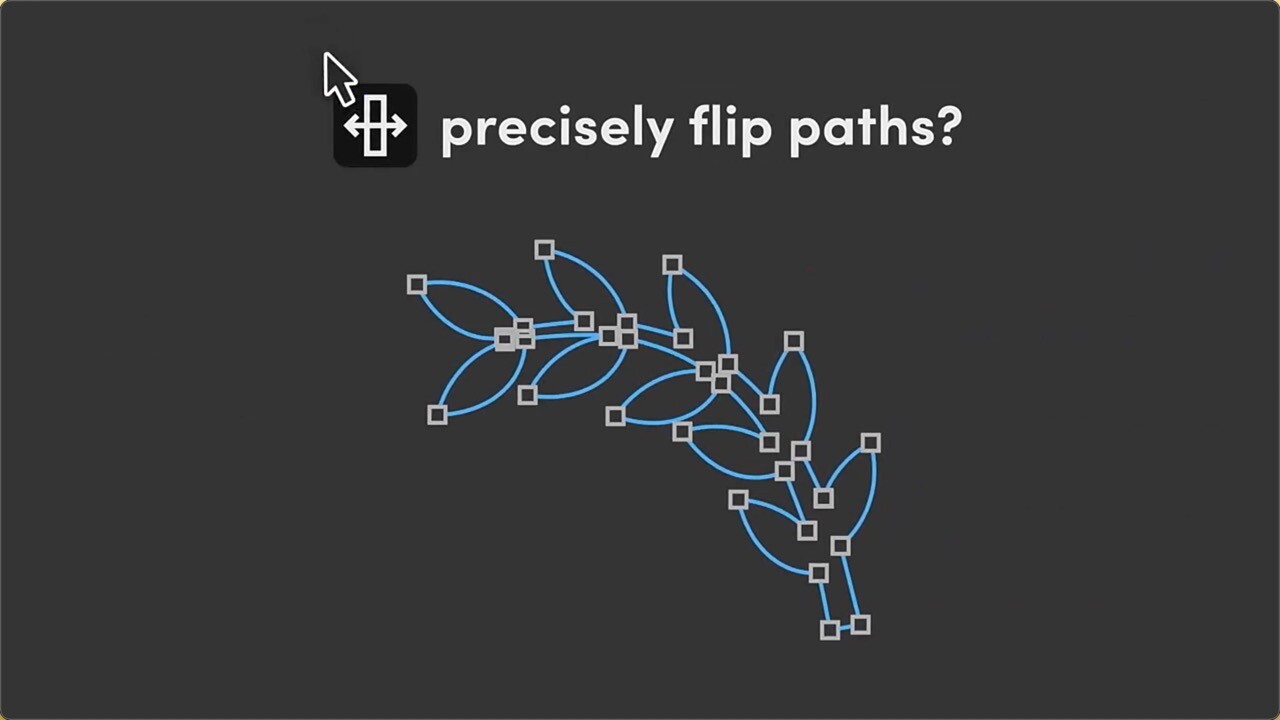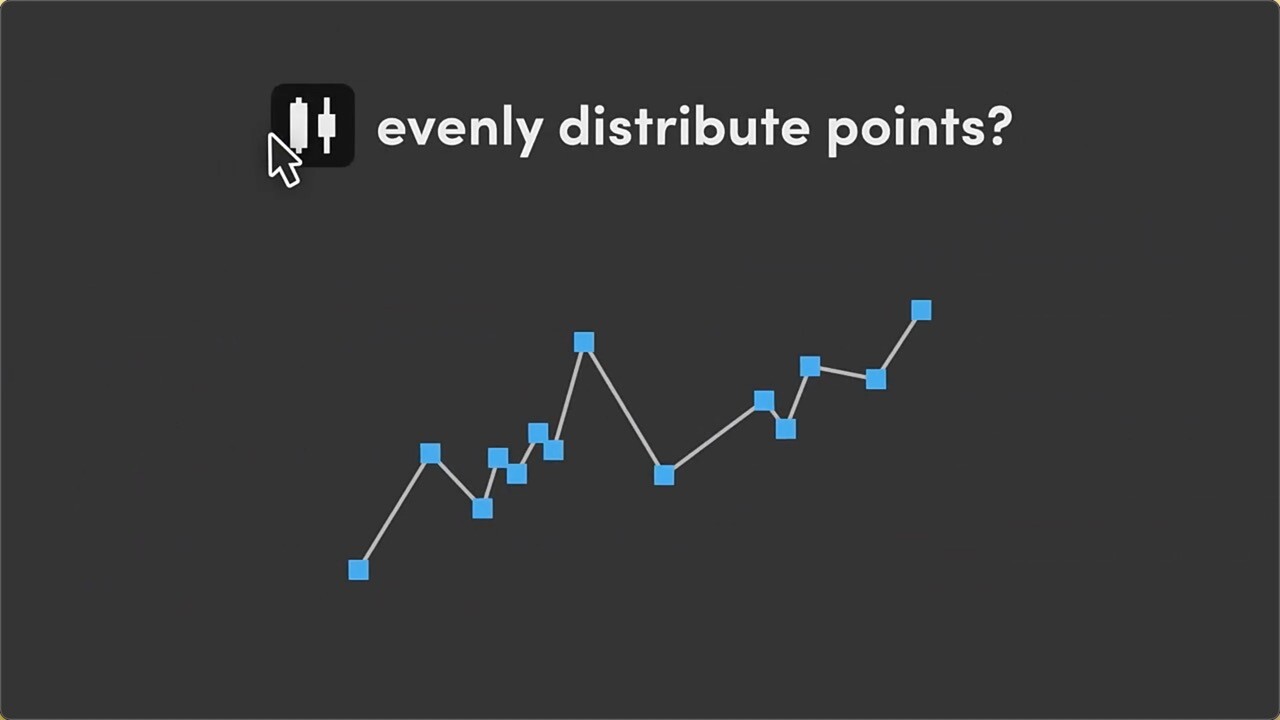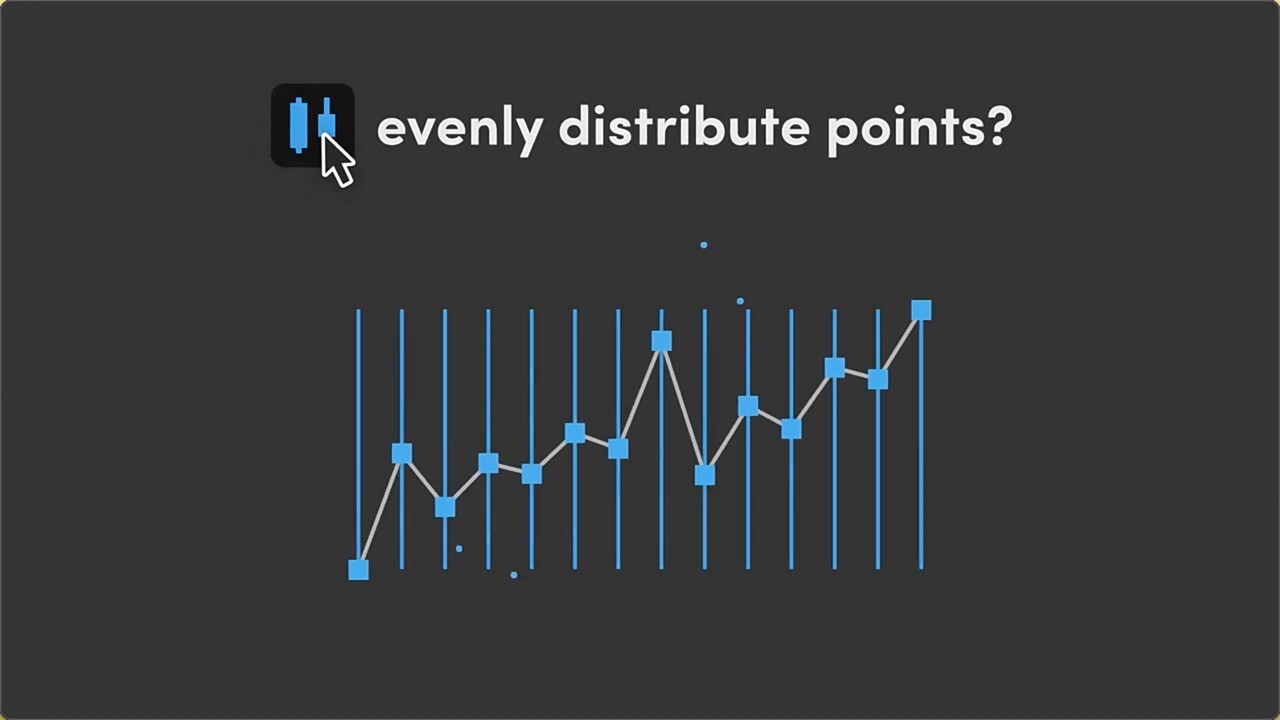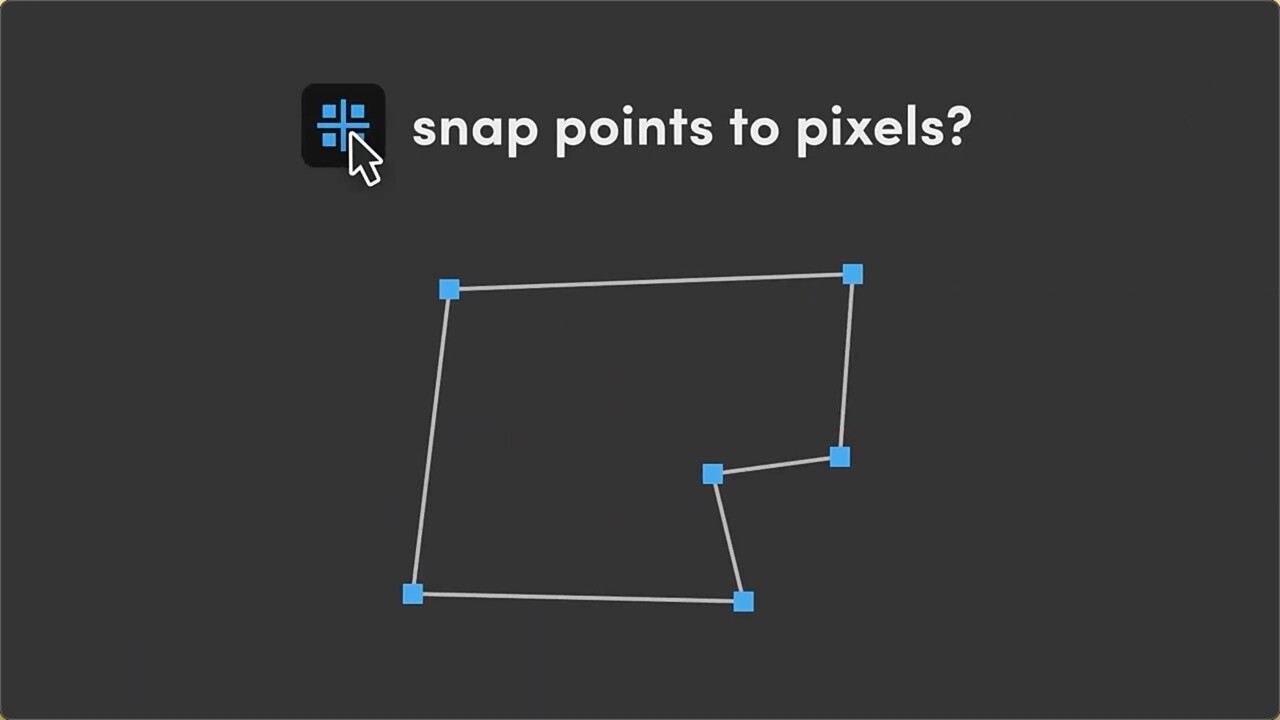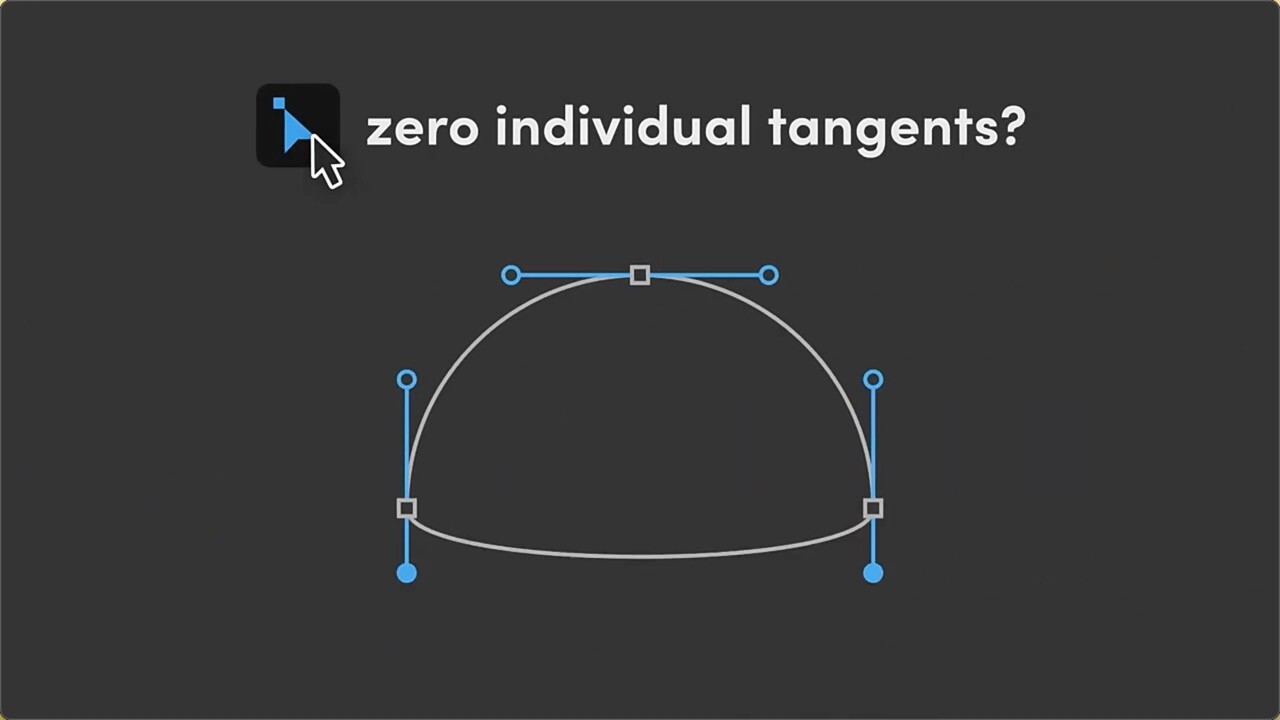AE脚本-路径节点复制打断编辑助手 Penpal v1.5.0激活版
立即下载
100积分(vip免费)AE脚本Penpal 破解版是您新的、友好的路径编辑助手,使用Penpal,您可以轻松完成所有这些以及更多。它有40多种功能,可以做一些连Illustrator都做不到的事情。赶快来下载体验吧~
测试系统mac os 12.0.1,ae2022
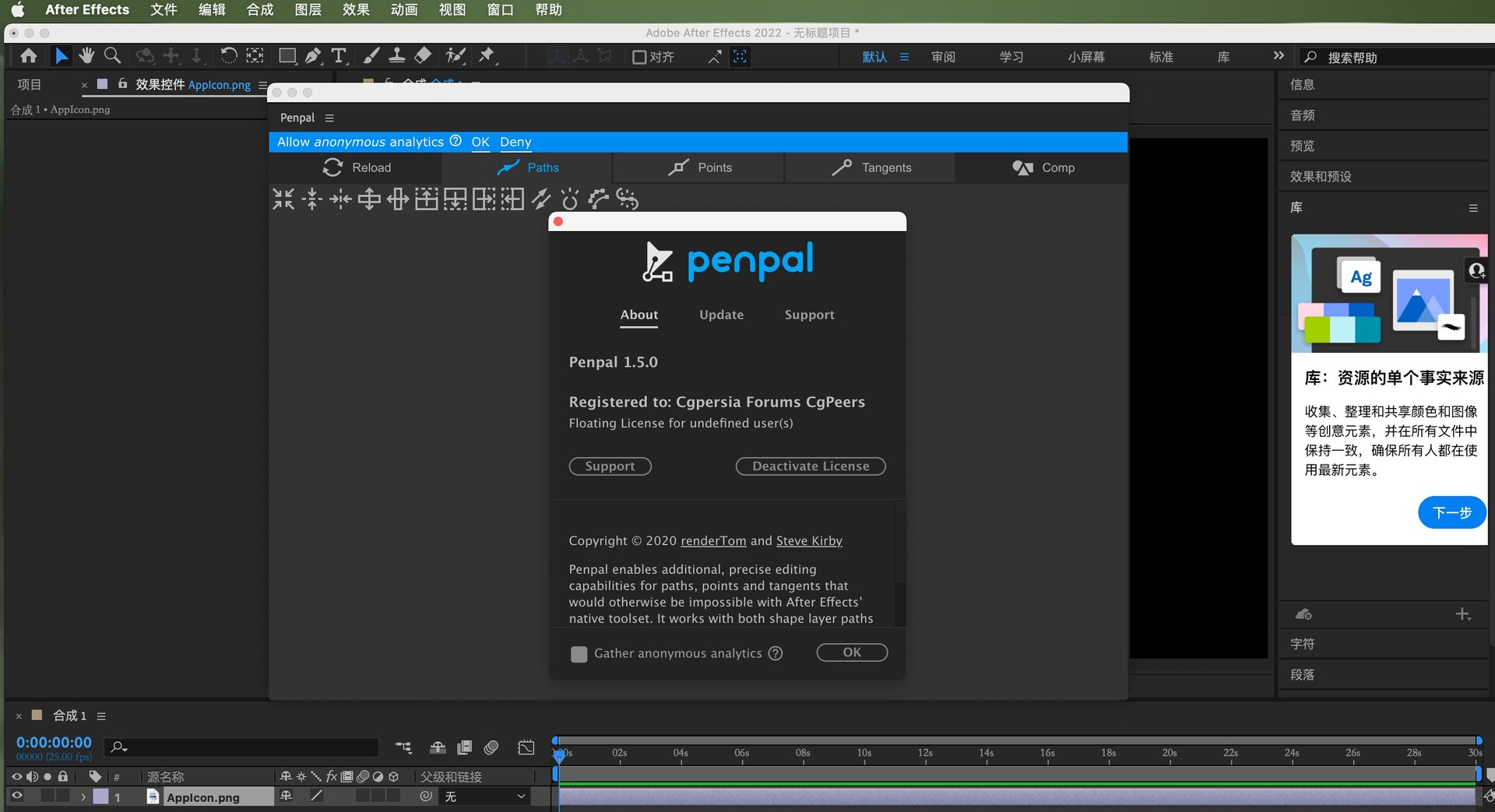
安装教程
将penpal文件夹拖到右侧extensions中
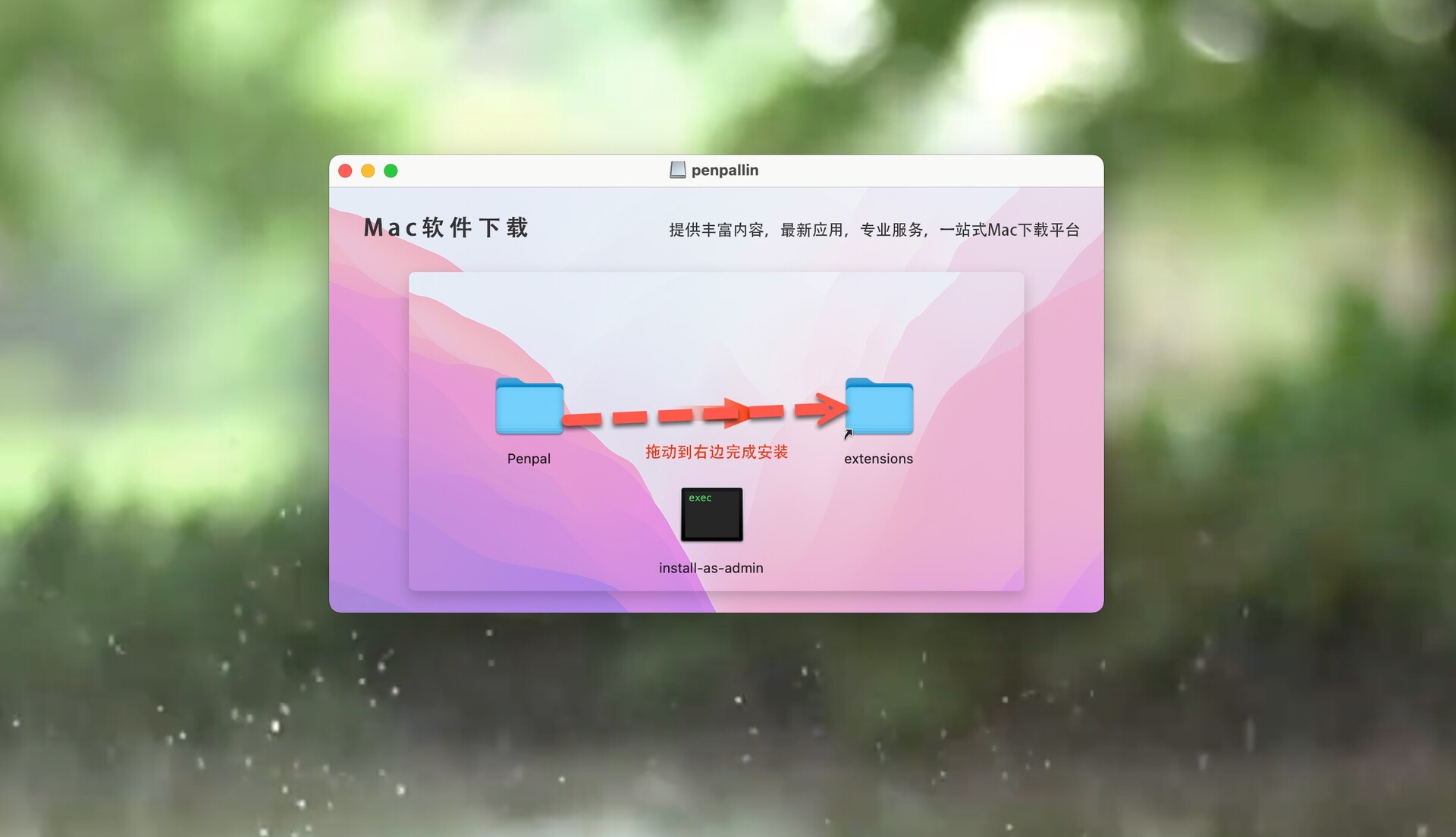
extensions路径:
系统盘/Library(中文叫资源库)/Application Support/Adobe/CEP/extensions
返回镜像包,双击运行【install-as-admin】显示【进程已完成】即可
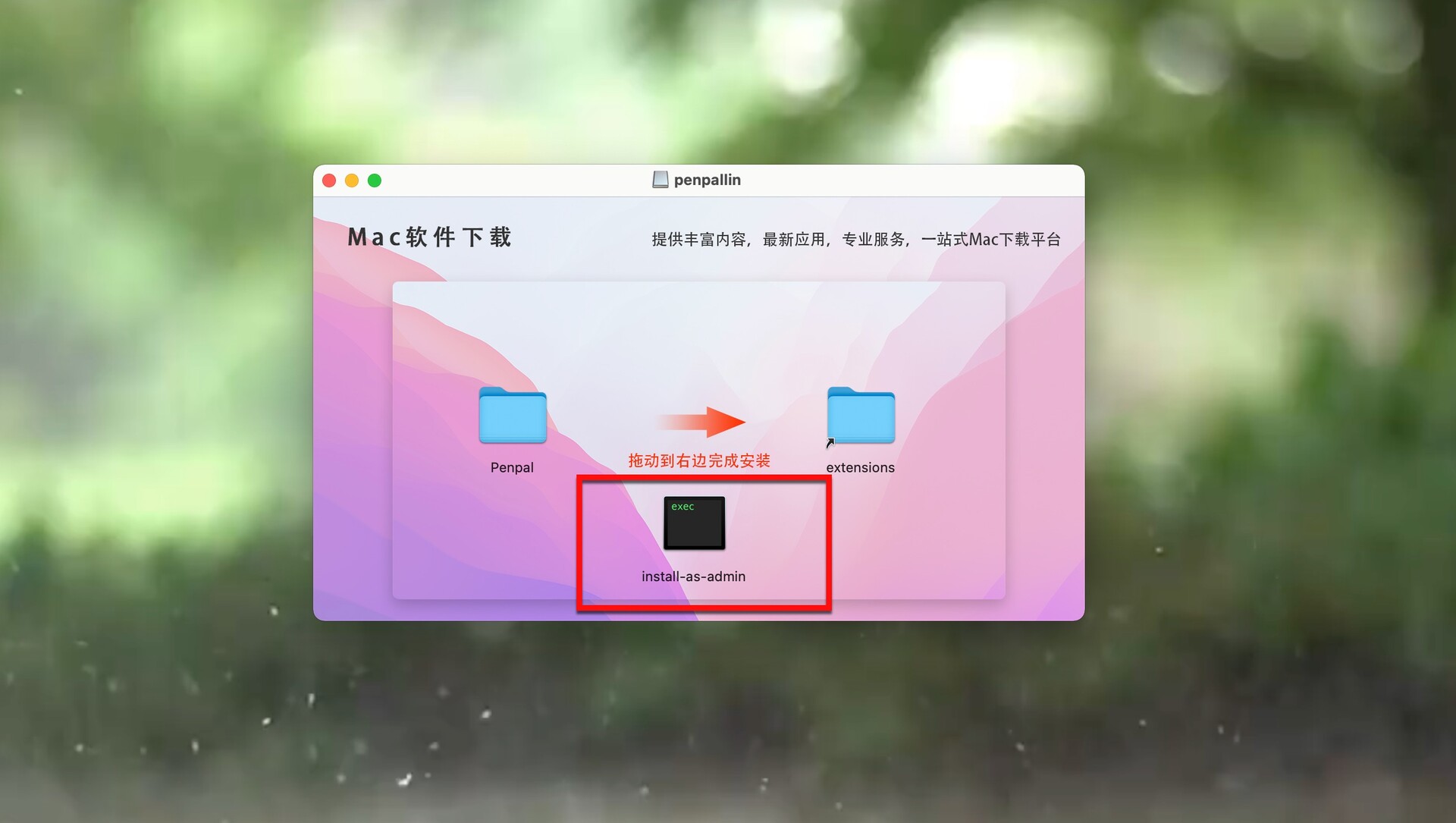
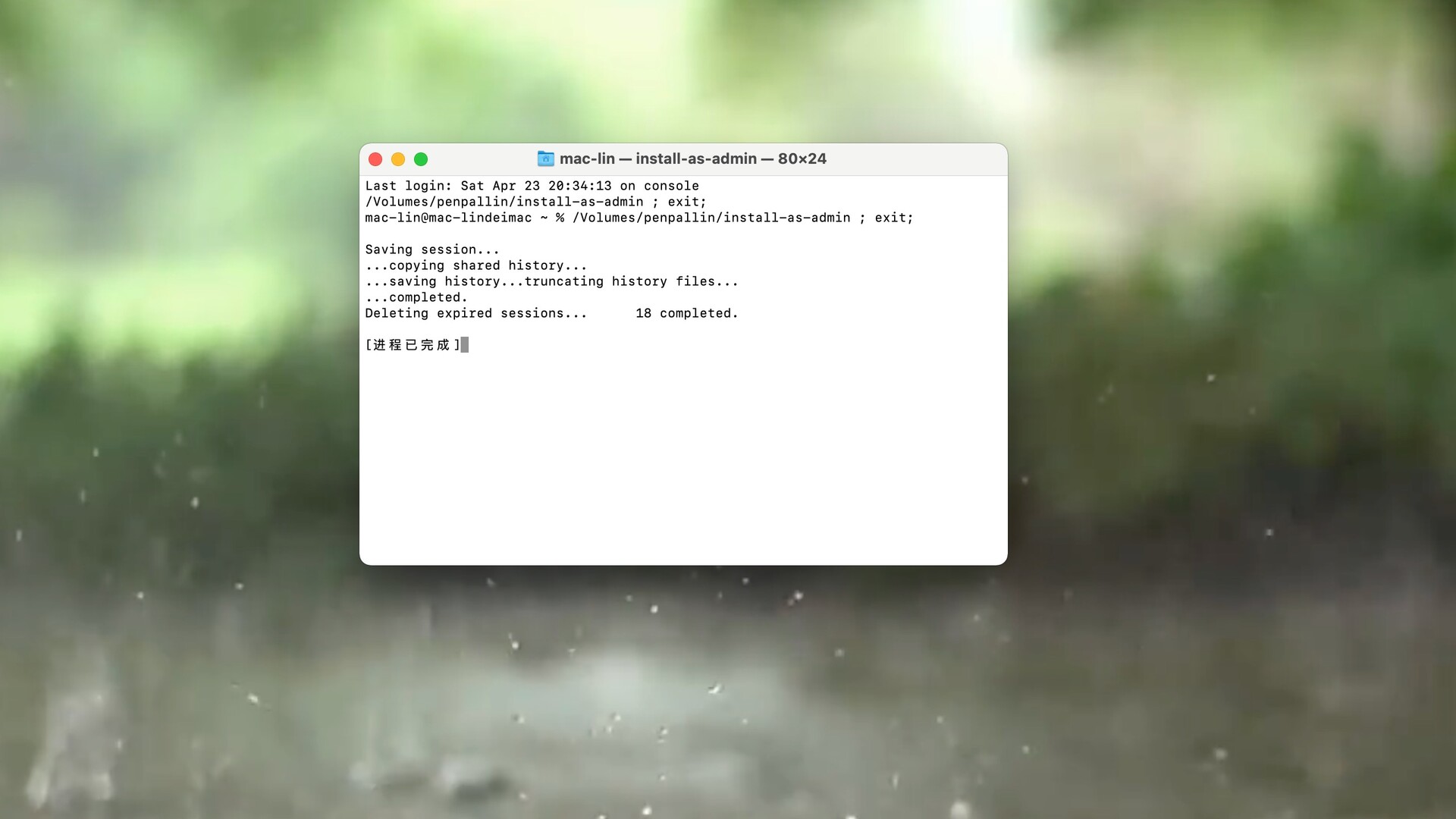
AE脚本安装好了之后,运行after effects ,选择首选项中的【脚本和表达式】
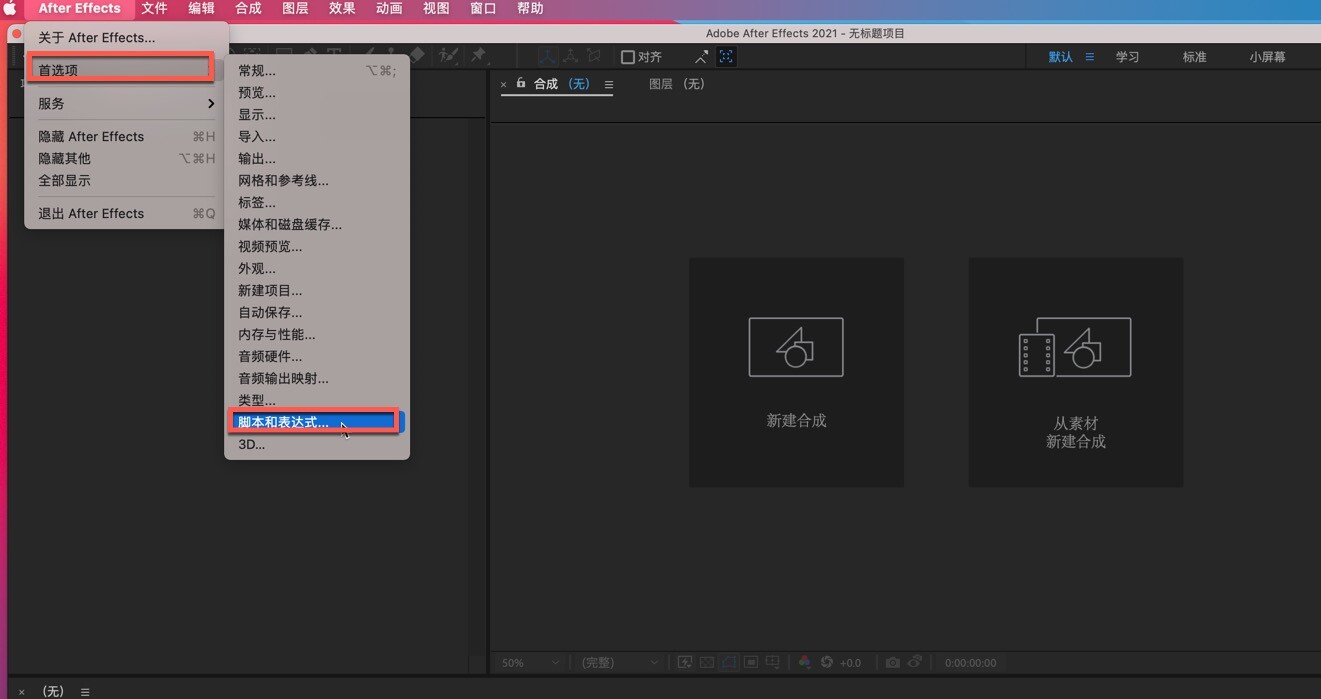
勾选允许脚本写入文件和访问网络,点击【确定】如下图
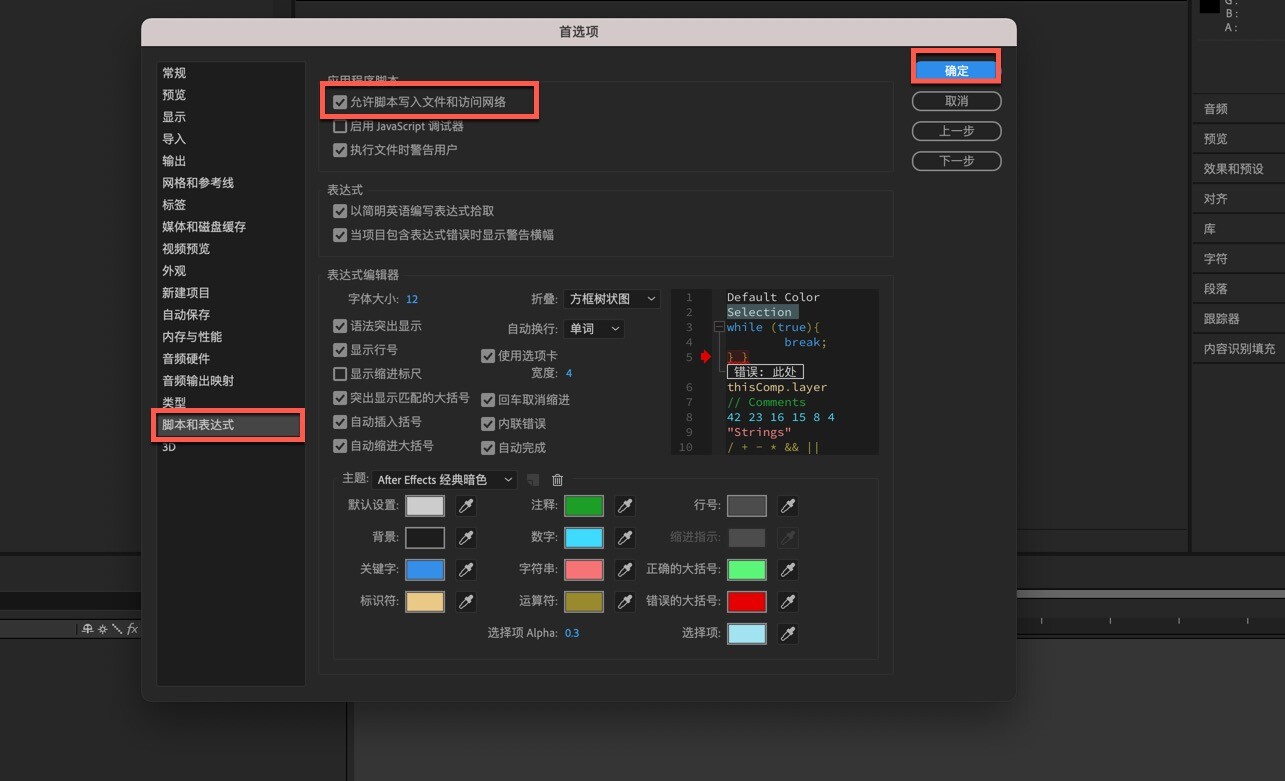
运行ae,窗口-扩展下即可找到脚本
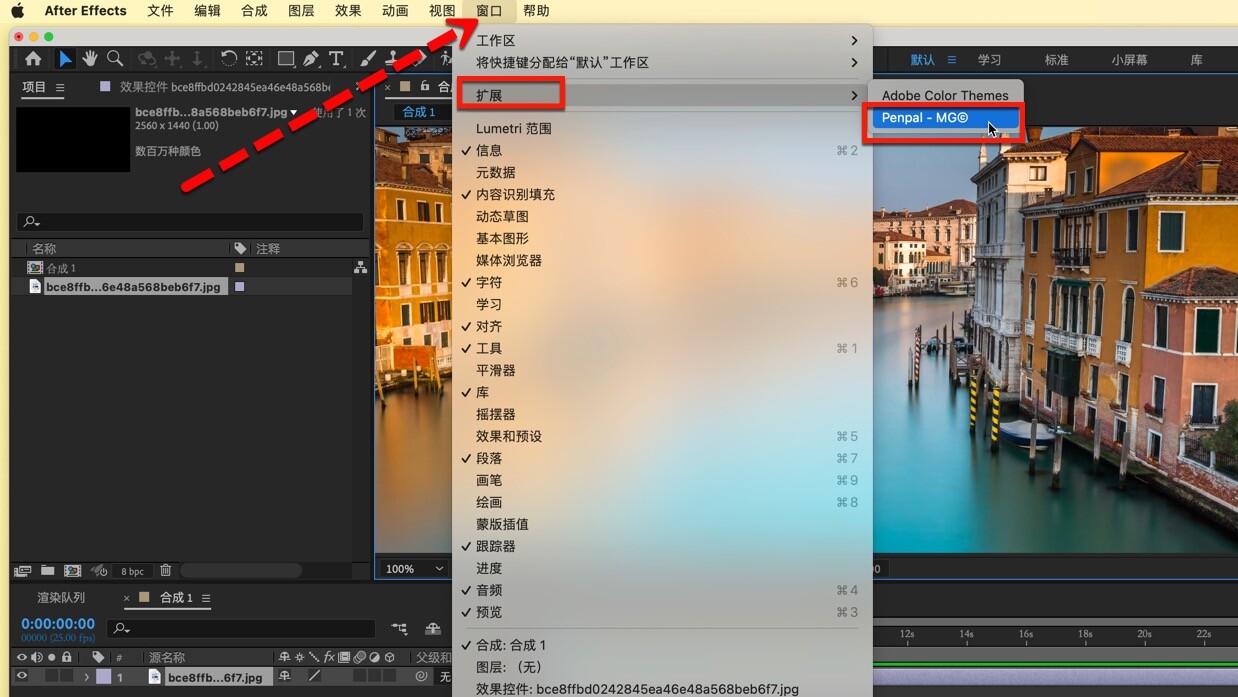
Penpal 破解版内容介绍
Penpal允许您以After Effects不具备的方式编辑路径。Penpal是您新的、友好的路径编辑助手。
与 Illustrator 等专用矢量工具的强大功能和易用性相比,在 After Effects 中调整路径点和切线一直是一种令人沮丧的体验。在原生 After Effects 中,您不能
完全从一侧到另一侧翻转路径形状
将一个点与另一个点的位置对齐
查看这些点所在位置背后的实际值
复制切线并将其粘贴到另一点
如果该图层已旋转,则沿其图层的 X 或 Y 轴精确移动点…
使用Penpal,您可以轻松完成所有这些以及更多。它有40多种功能,可以做一些连Illustrator都做不到的事情。
Penpal利用 HTML 魔法在它的面板中显示路径的表示。通过单击左上角的重新加载按钮或双击下方画布空间中的任意位置,将所选图层的路径加载到Penpal。
在这里,您可以通过将选取框拖到元素上或按住 Shift 键并逐个单击它们来选择要使用的元素。您可以选择整个路径,以及构建这些路径的各个点和切线。选定的点和切线用填充图标表示,就像您在 Adobe 应用程序中习惯的那样,而未选定的点和切线则被描边且为空。
单击面板顶部的三个选项卡中的任何一个以查看与该元素关联的Penpal功能按钮 -路径、点和切线。当你这样做时,笔友也会突出显示蓝色元素,所以你总是一眼就能知道你在做什么。
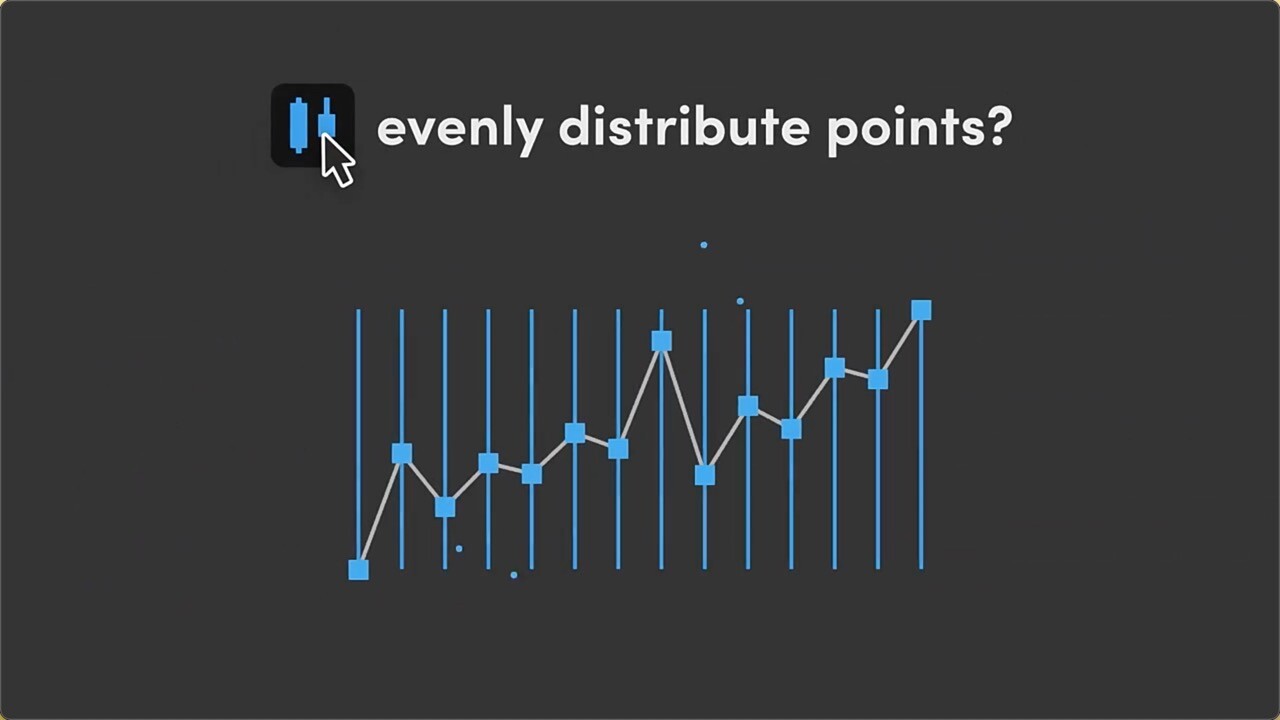
更新日志
v1.5 更新内容:
添加:
- “点:在轴上镜像路径”功能按钮
- “切线:移动”功能按钮
- “点:捕捉”按钮接受 ALT 修饰键也捕捉切线。
- “点:移动”按钮接受 ALT 修饰键以保留切线。
- 在首选项中切换按钮以将切线坐标显示为绝对或相对。
更改:
- “Points: Break”功能现在也适用于仅选择一个点。
- “点:在选定点切换路径打开/关闭”仅打开选择了 2 个点的封闭路径,关闭开放路径时不改变点。
- 点和切线选项卡 UI 中的选定路径现在更粗。
修复:
- 如果没有选择点,“点:捕捉”不再将切线归零。
- 面板不再监听它不使用的击键(重新启用各种其他键盘快捷键)。
支持Mac系统:AE 2022, 2021, 2020, CC 2019, CC 2018
Penpal脚本官方提供语言:中文、德文、意大利文、日文、葡萄牙文、俄文和西班牙文
相关插件
-
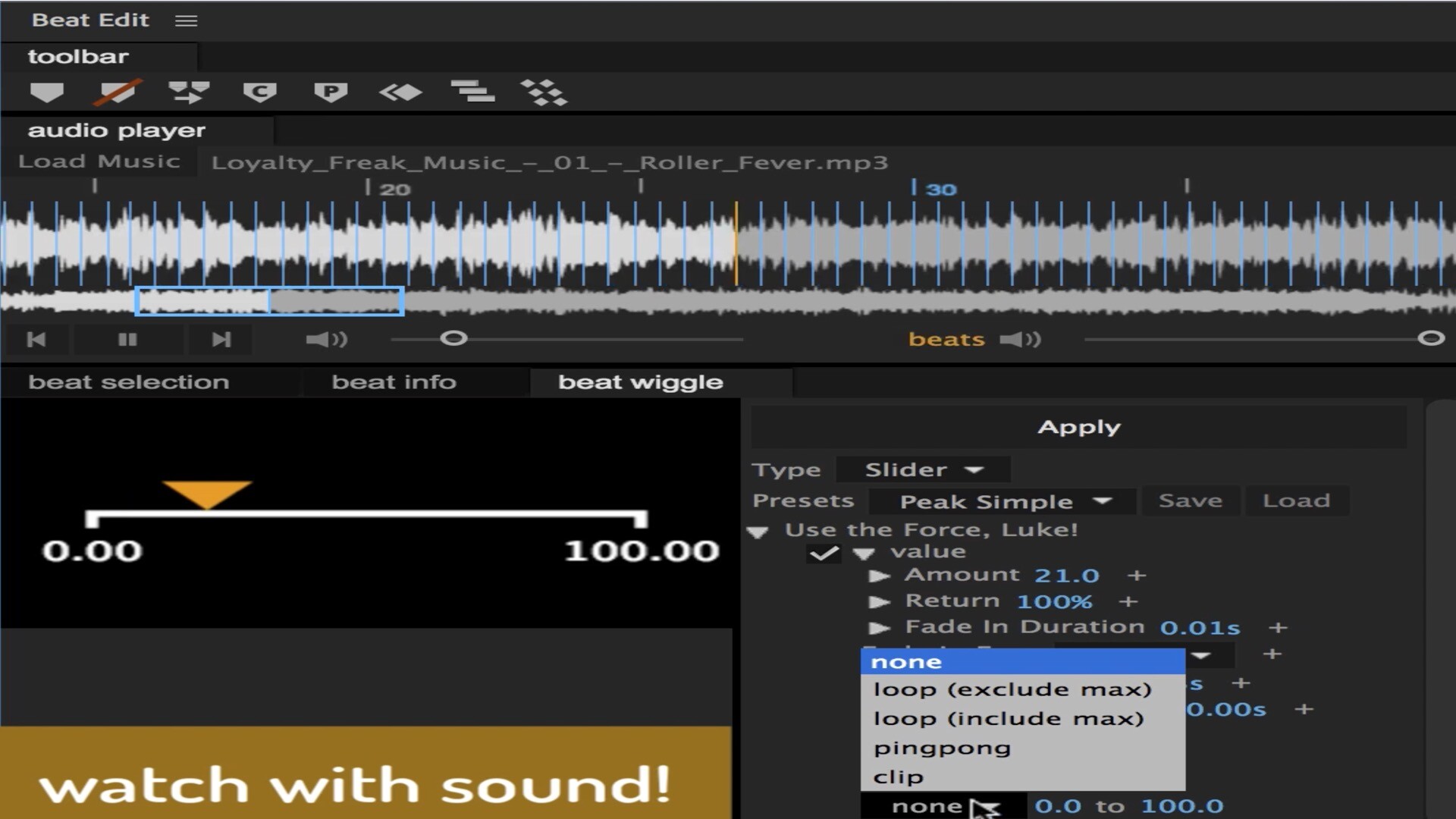 AE脚本BeatEdit for Mac(AE音乐节点自动标记插件)
AE脚本BeatEdit for Mac(AE音乐节点自动标记插件)2023-07-04
-
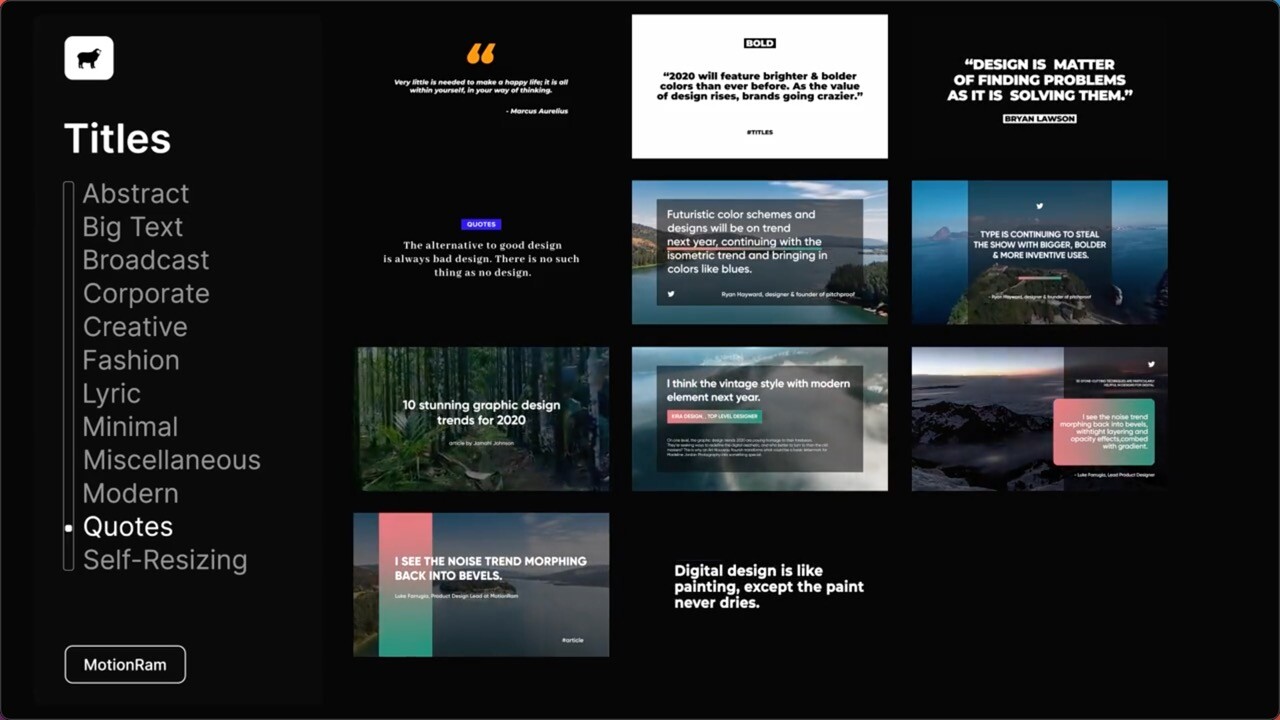 AE脚本-350种时尚创意字幕条标题文字动画 Just Typography Pack V2
AE脚本-350种时尚创意字幕条标题文字动画 Just Typography Pack V22021-09-05
-
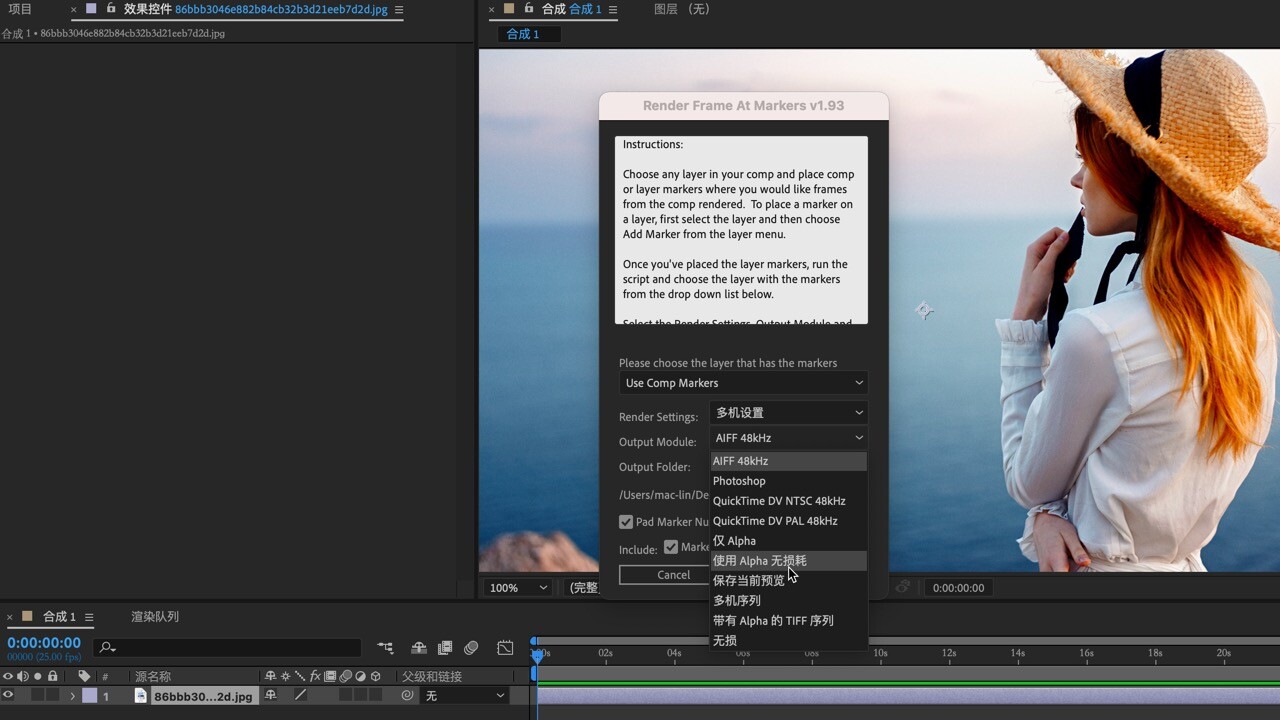 AE脚本-将标记处画面另存为静帧图片 Render Frame at Markers
AE脚本-将标记处画面另存为静帧图片 Render Frame at Markers2021-12-05
-
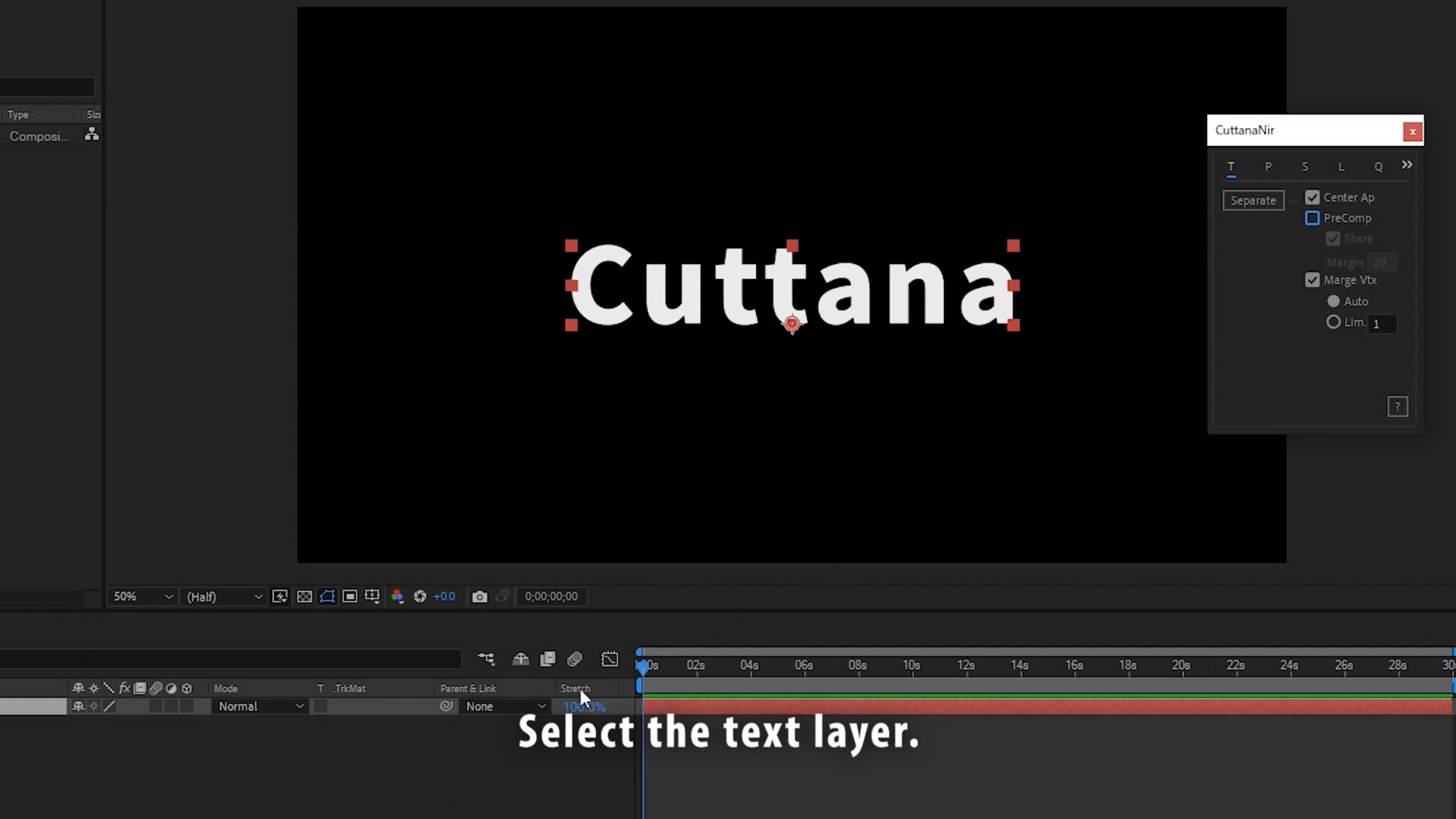 AE脚本-文字书写动画生成器 CuttanaNir
AE脚本-文字书写动画生成器 CuttanaNir2023-05-17
-
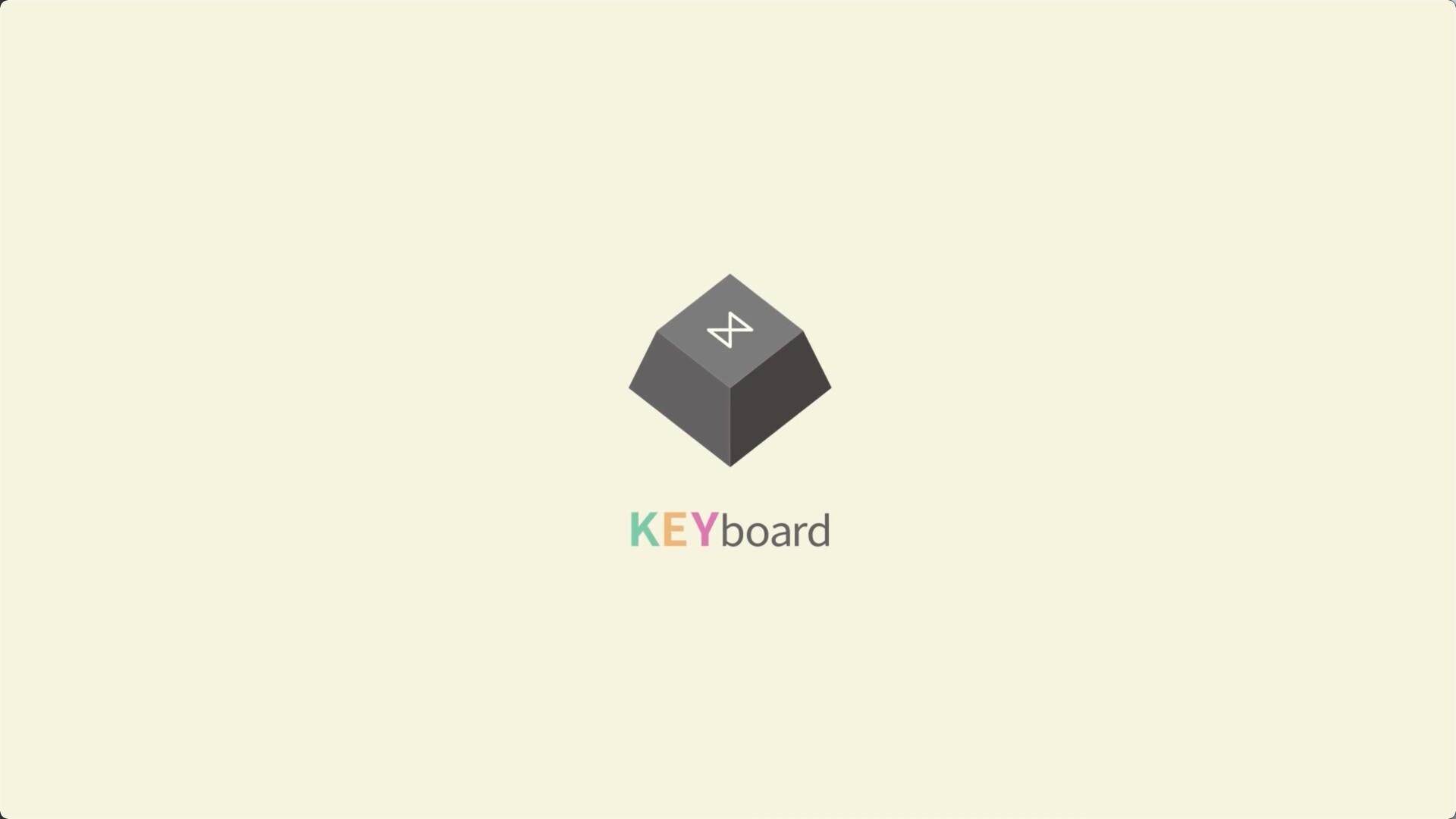 AE脚本:使用快捷键控制关键帧操作 Aescripts Keyboard
AE脚本:使用快捷键控制关键帧操作 Aescripts Keyboard2022-04-19
-
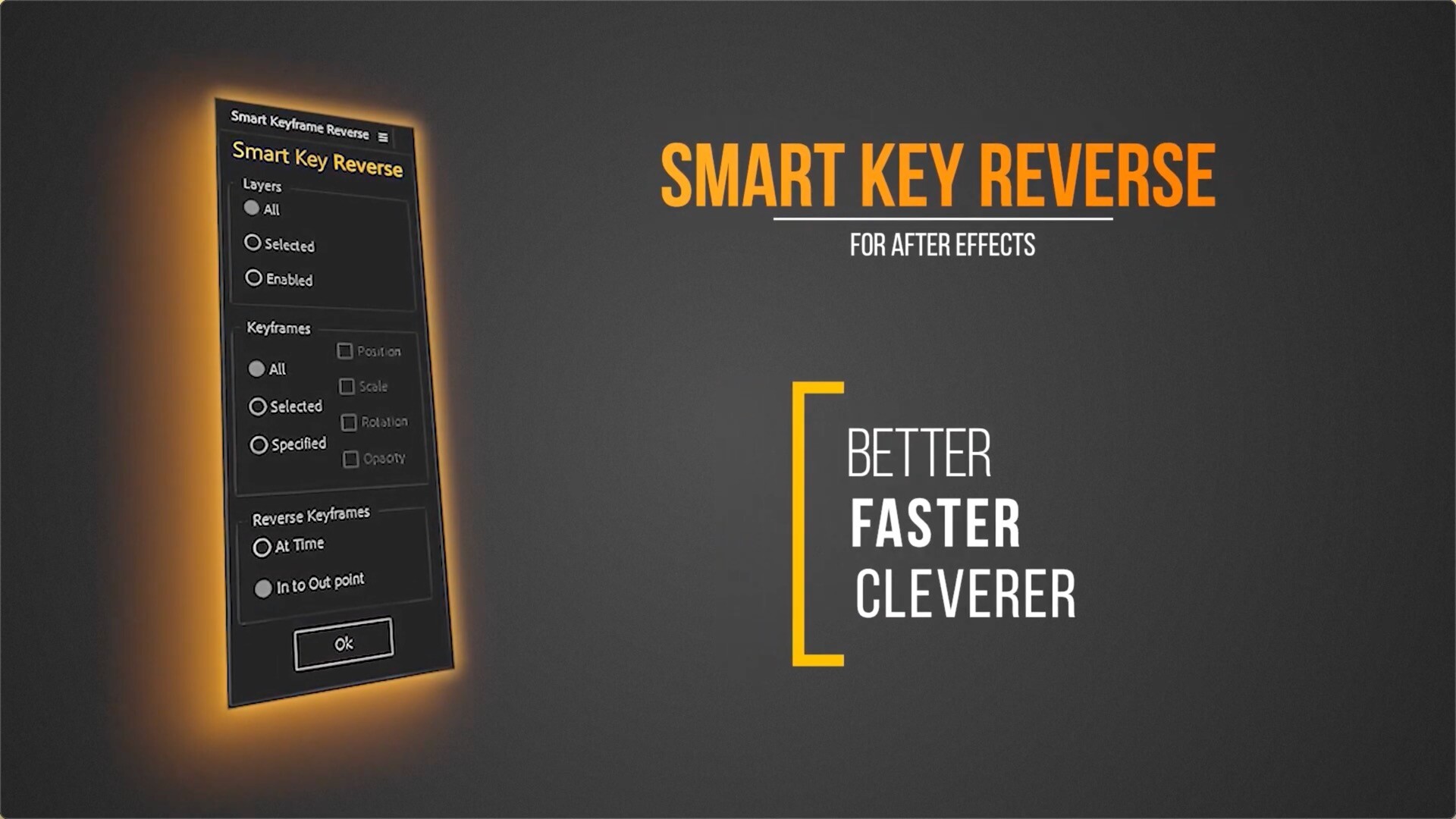 AE脚本:反转多个图层的关键帧Smart Key Reverse
AE脚本:反转多个图层的关键帧Smart Key Reverse2023-05-08
-
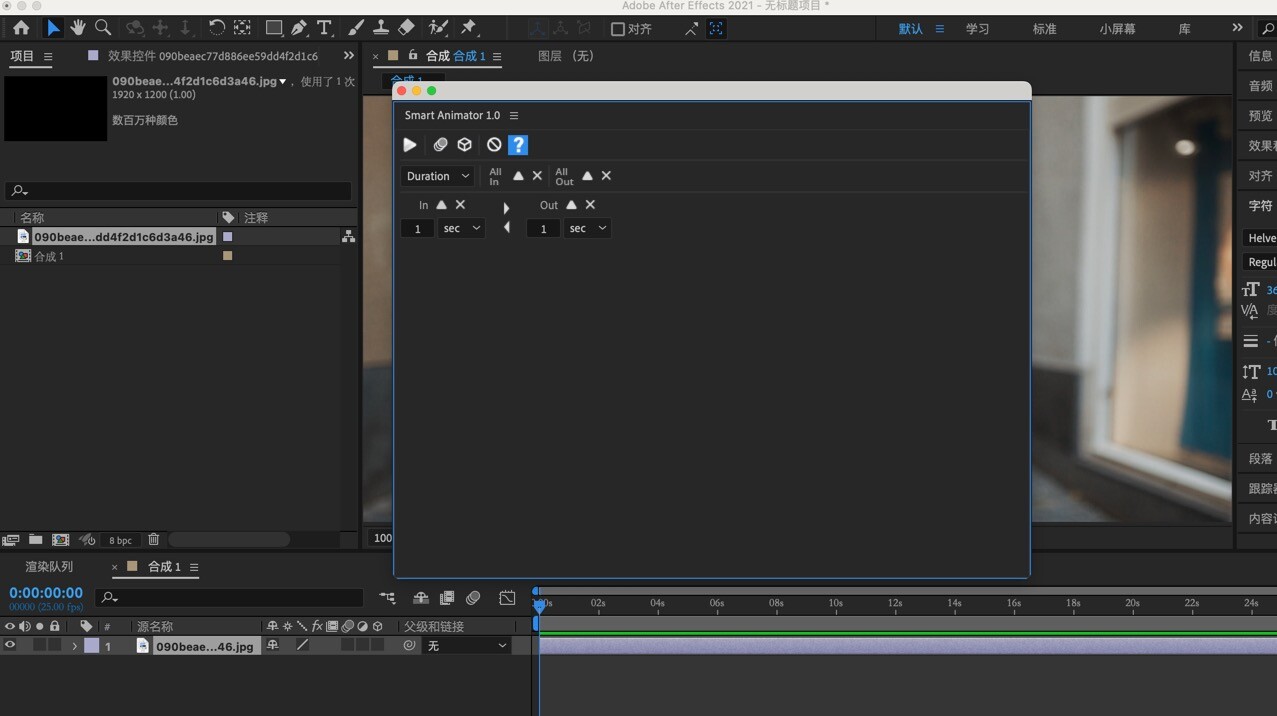 Smart Animator for ae(文本动画工具插件)
Smart Animator for ae(文本动画工具插件)2021-11-21
-
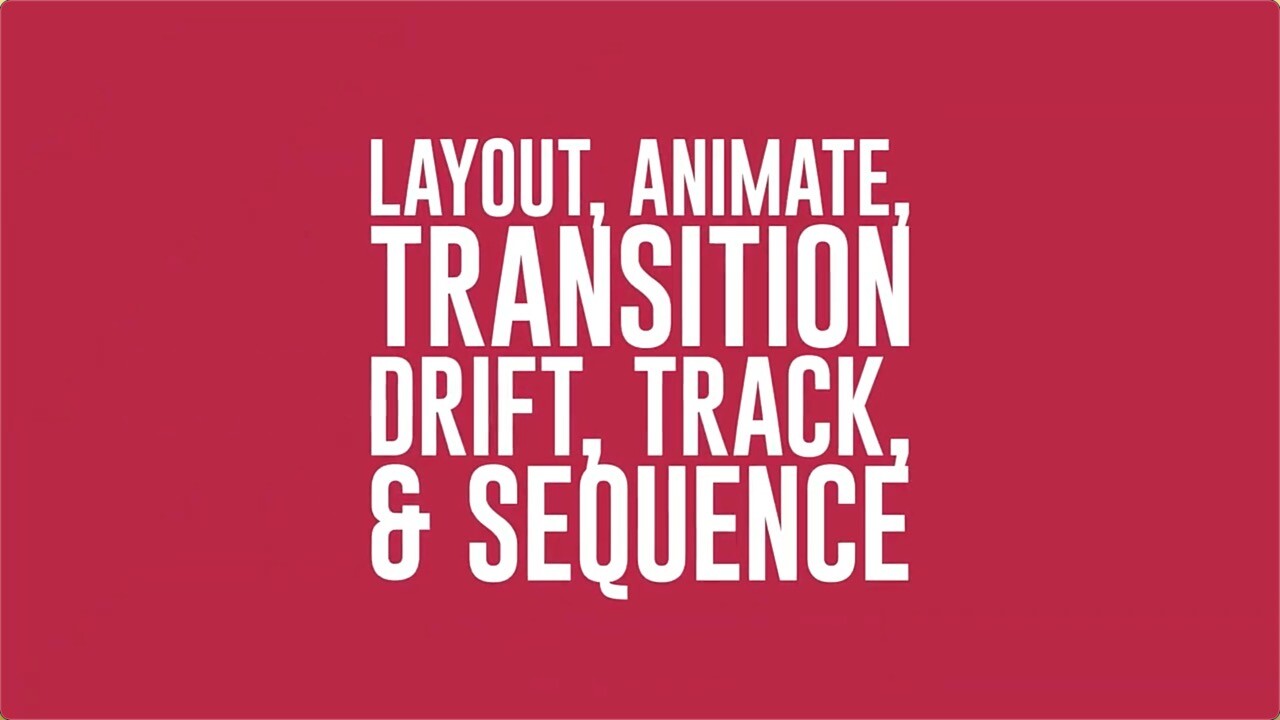 AE脚本-文字标题自动排版快速生成动画 MonkeyWords
AE脚本-文字标题自动排版快速生成动画 MonkeyWords2021-11-22
-
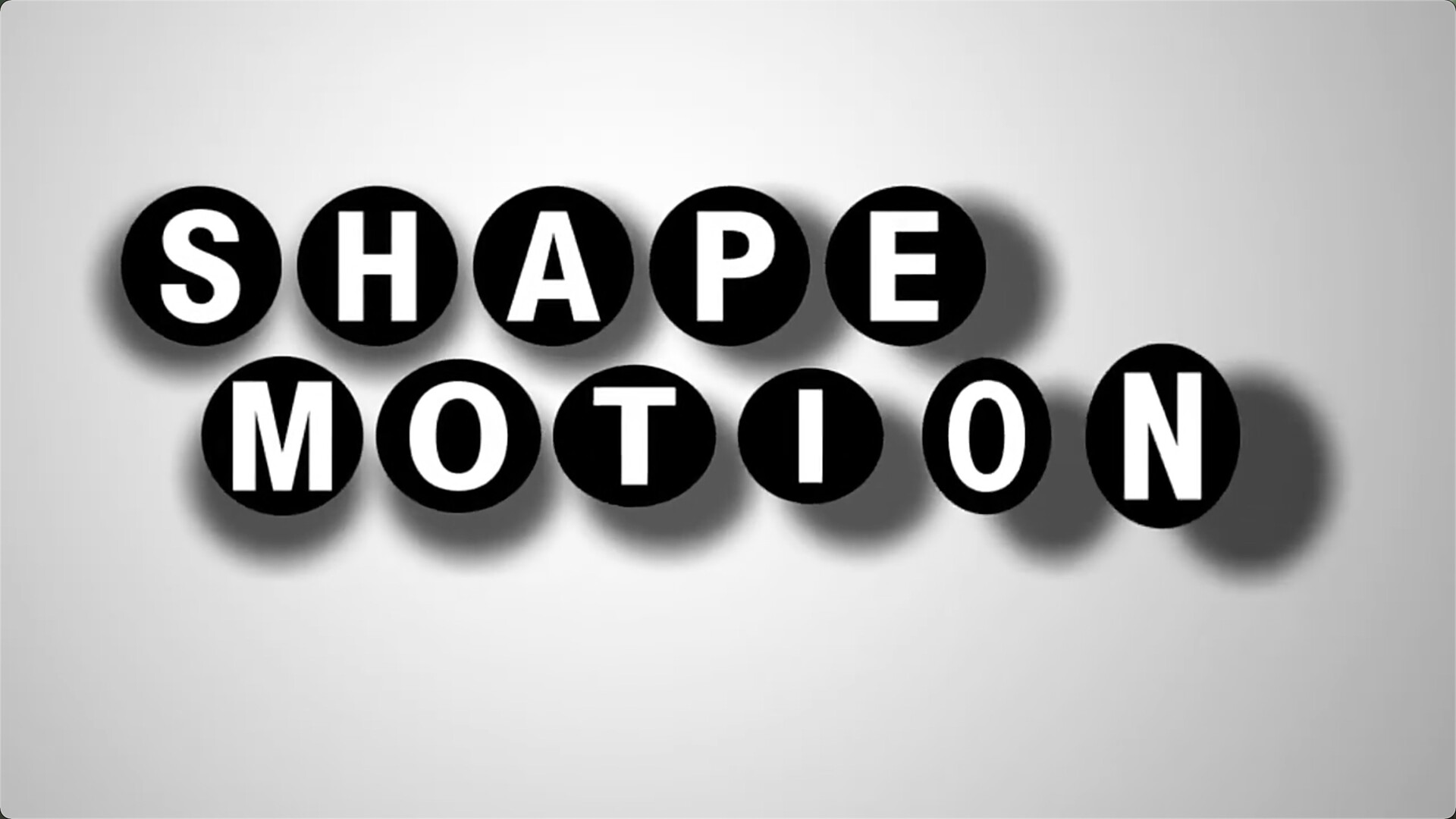 AE脚本-轻松创建各种图形运动路径动画 Shape Motion
AE脚本-轻松创建各种图形运动路径动画 Shape Motion2022-05-08
-
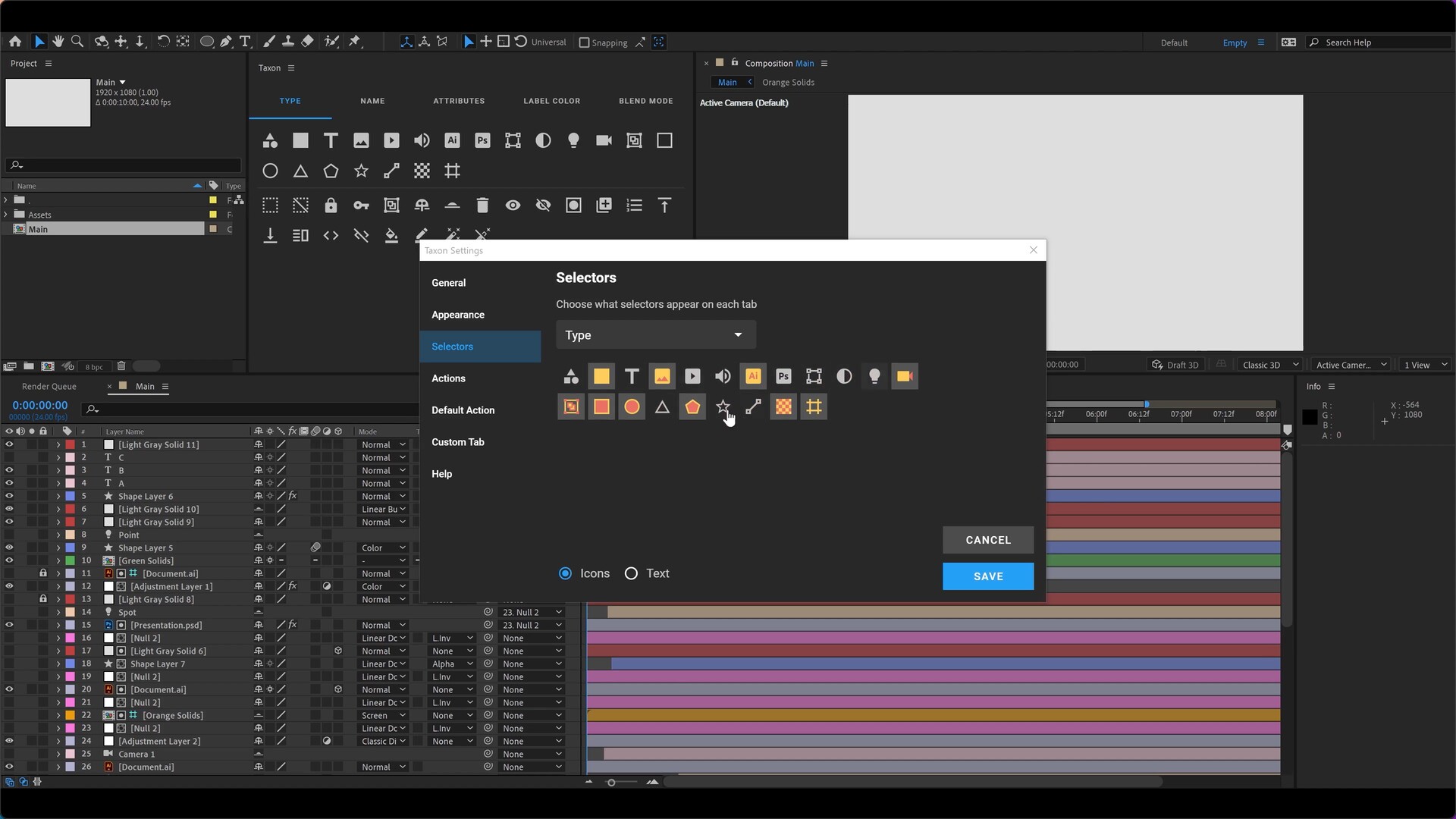 AE脚本-一键批量快速控制管理所选图层 Aescripts Taxon for Mac
AE脚本-一键批量快速控制管理所选图层 Aescripts Taxon for Mac2023-12-27
-
 AE脚本-膨胀弹跳MG气泡风格变形动画Blob it for Mac
AE脚本-膨胀弹跳MG气泡风格变形动画Blob it for Mac2022-06-07